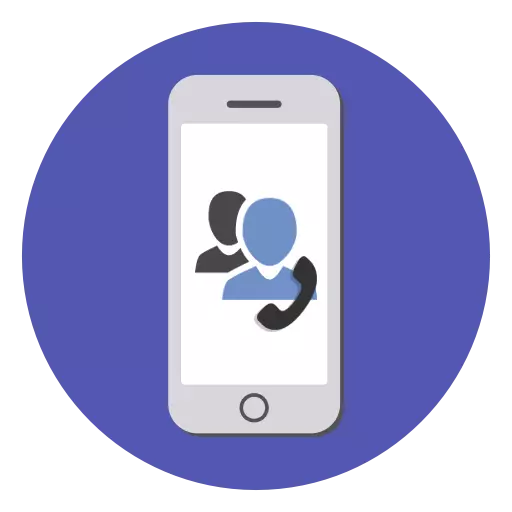
Tärkeiden tietojen tallentaminen puhelimeen koskee monia käyttäjiä. Siksi on usein tarpeen kopioida yhteystietoihin tietokoneeseen, jotta niitä ei menetetä tai vahingossa ei poista. IPhonessa tämä voidaan toteuttaa eri tavoin.
Kopioi yhteystiedot tietokoneeseen
Jos haluat ladata tiedoston kaikkiin yhteystietoihin, laite ei ole tarpeen liittää tietokoneeseen. Voit tehdä tämän, voit käyttää Applen merkkivalmistusta. Ladatun tiedoston kanssa yhteystietoihin on VCF-muoto. Jos haluat avata sen, selvitä, miten se tehdään, voit muista artikkelista.Lue lisää: Avaa tiedosto VCF-muodossa
Tapa 1: iCloud
ICloud-pilvi on melko suosittu iPhonen omistajien kanssa. Sen avulla voit tallentaa kaikki tiedostot sekä niiden varmuuskopiot eivät ole älypuhelimen muistossa, vaan yhtiön merkkituotteissa. Pääsy niihin voidaan saada myös iCloud-verkkosivustolla syöttämällä Apple ID. Mutta ensin sinun on otettava käyttöön kosketussynkronointi.
Mennään nyt työskentelemään sivuston kanssa ja yhteystietojen vienti tietokoneeseen. Tätä varten suosittelemme käyttämään kaikkia selaimia lukuun ottamatta Google Chromea, koska se ei useinkaan avaa haluamaasi ikkunaa ja on mahdotonta ladata tiedostoa tietokoneeseen tietokoneeseen.
- Avaa verkkosivusto Web-versio iCloud. Jos tarvitset, kirjoita Apple ID ja salasana. Siirry "yhteystietoihin" -osioon.
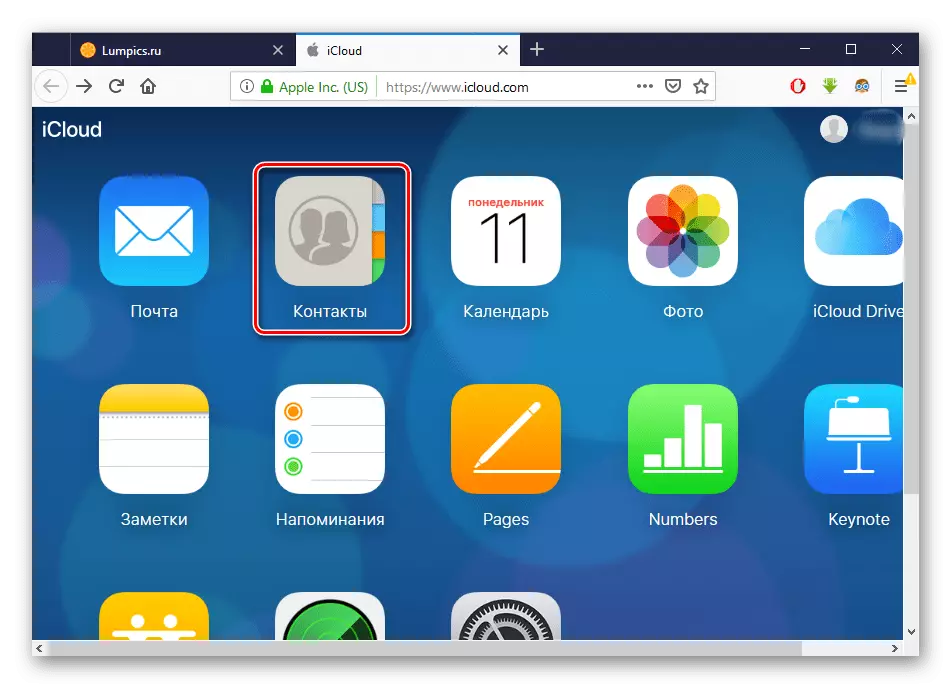
- Ennen teitä koko synkronoitujen yhteystietojen luettelo. Napsauta vaihteen kuvaketta näytön vasemmassa alakulmassa ja valitse "Vie VCARD ...".
- Valitse näkyviin ikkunassa "Tallenna tiedosto" ja valitse OK. Yhteystiedot tallennetaan selaimen "Download" -kansioon.
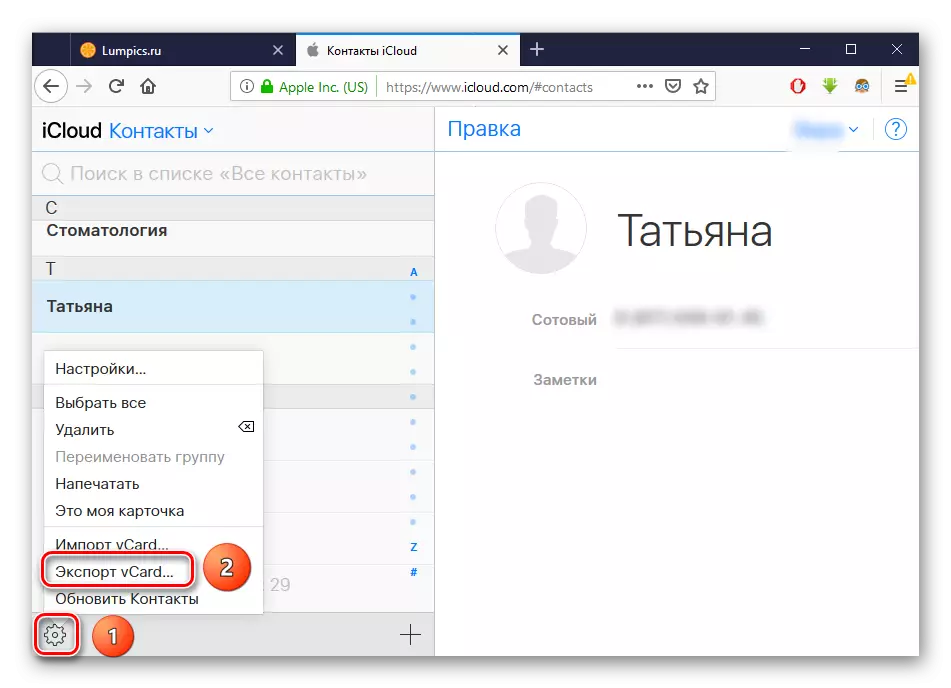
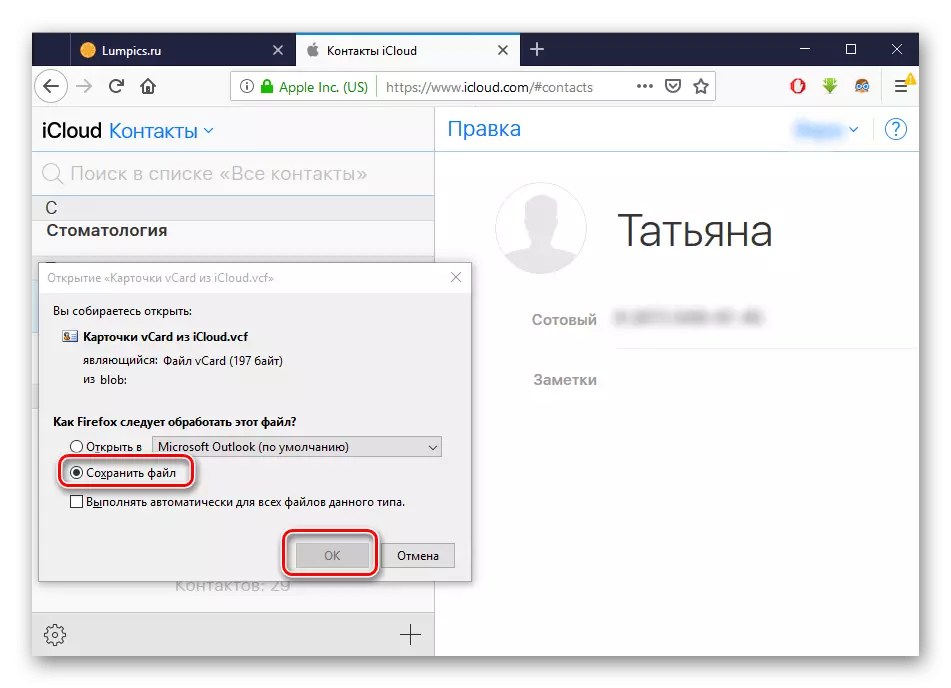
Katso myös: Kuinka tuoda yhteystietoja Outlookiin
Tapa 3: Varmuuskopiointi
Voit siirtää kaikki tiedot tietokoneeseen iTunes-varmuuskopioinnilla. Tämä menetelmä soveltuu kuitenkin vain, jos puhelin kadonnut tai myydään. Lisäksi saada yhteystiedot erilliseen tiedostoon kopiosta ei toimi. Tätä varten sinun on käytettävä kolmannen osapuolen ohjelmia. Kuinka tehdä varmuuskopio aytyuns, voit oppia erillisestä materiaalistamme.Lue lisää: Varmuuskopiointi iPhone, iPod tai iPad
Tapa 4: Itools
Ohjelmisto, joka muistuttaa iTunesin toiminnoissaan ja käyttöliittymässä. Itools tarjoaa työkaluja lähes kaikkien laitteiden tiedostojen kanssa, mukaan lukien puhelinluettelo. Vie yhteystietoja iPhonesta tämän ohjelman kautta kuvataan yksityiskohtaisesti toisessa artikkelissa verkkosivuillamme.
Lue lisää:
Kuinka käyttää iOolsia
Miksi Itools ei näe iPhonea
Tässä artikkelissa purkamme tärkeimmät tapoja ladata yhteystietoja iPhonesta tietokoneeseen. Jokainen menetelmä on edullista riippuen käyttäjän käyttämien ohjelmien mukaan.
